此程序由于兼容性问题被阻止
来源:网络收集 点击: 时间:2024-03-13关闭兼容性监控服务
怎样解决这样的问题呢,Windows系统在系统服务中,设置了这项服务,默认状态是开启的,如果要关闭这项服务,进入系统服务编辑窗口,关闭PCA兼容监控服务即可。
具体操作方法:进入系统服务方法有很多,这时用个最快捷的方法,先打开“开始”菜单中的“运行”程序,输入services.msc命令,确定。
 2/10
2/10进入系统服务编辑窗口后,哪一项是PCA监控兼容服务项呢,如果英文比较好的,一看就知道是“Program Compatibility Assistant Service”,其中文意思是“程序兼容性助手服务”,就是它对所有安装的程序进行兼容性检测,找到后,双击此项,打开其属性窗口。
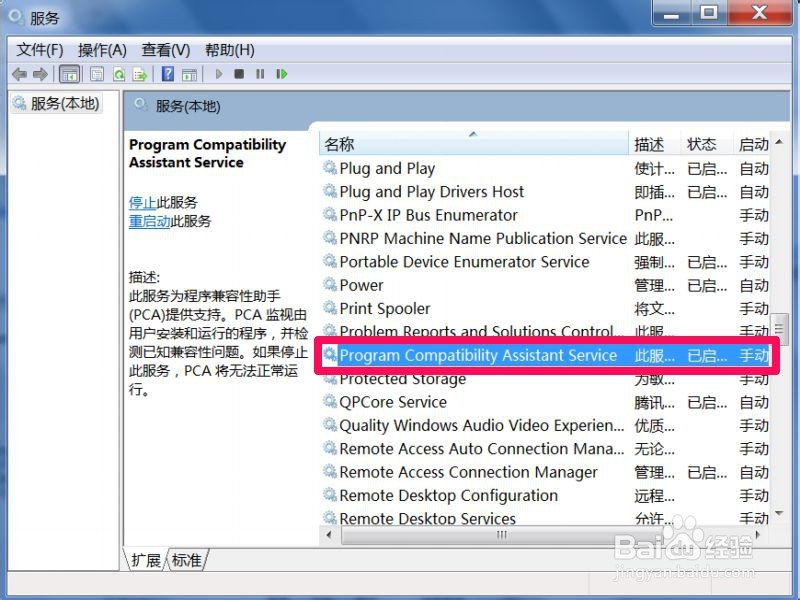 3/10
3/10进入程序兼容性助手服务窗口后,首先选择“常规”这个选项卡,进入其界面, 因为PCA兼容监控在默认状态下是启动的,如果要关闭它,先要停止它的服务。
停止程序兼容性助手服务的方法:在常规下,找到“服务状态”这一项,点击“停止”按钮即可。
 4/10
4/10程序兼容性助手服务停止后,并不是完成任务了,它只代表当前停止了这项服务,如果有任何程序进行安装或运行,它又会自动启动,阻止程序安装或运行。
要如何彻底关闭这项服务呢,当然是修改它的服务类型,具体方法:在启动类型的右侧,打开下拉框,把启动类型由“自动(延迟)”改为“禁用”这一项,然后按一下“应用”按钮,设置就完成了。
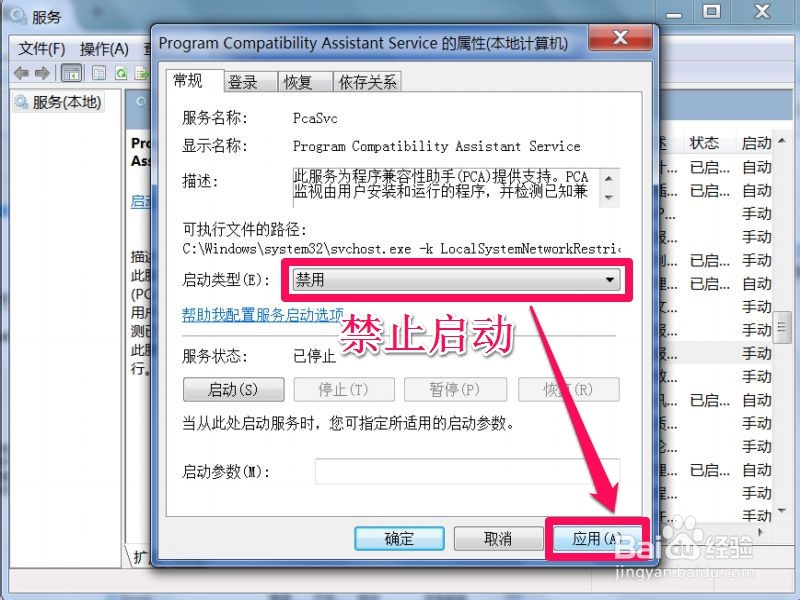 5/10
5/10启用组策略来关闭程序兼容助理
除了用系统服务的方法关闭程序兼容性助理,还可以通过启用组策略,来关闭程序兼容性助理,其效应与禁用服务是一样的。
启用组策略关闭程序兼容性助理方法:打开“运行”程序,输入gpedit.msc命令,确定,就能进入组策略编辑框。
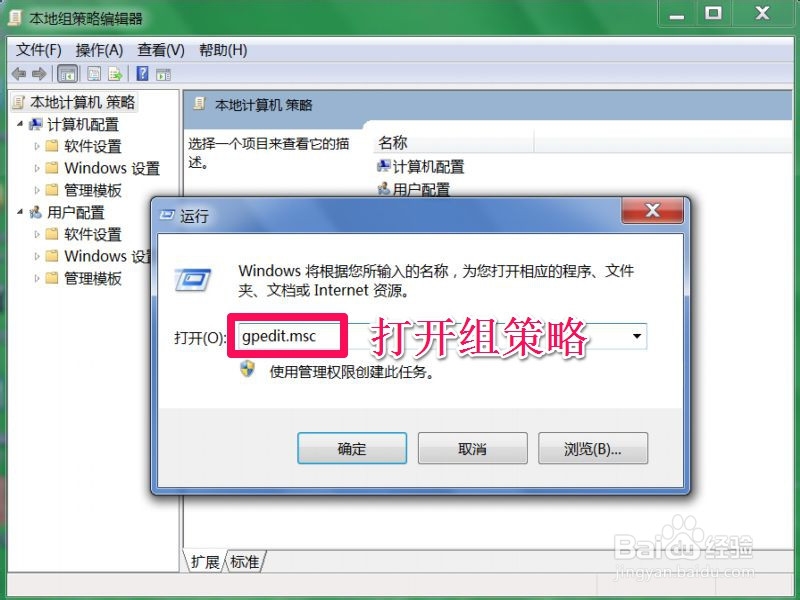 6/10
6/10进入组策略编辑框后,先在左侧目录中,找到“用户配置”这一项,再打开其子项,从其中找到并打开“管理模板”,再从管理模板下,找到“Windows组件”这一项。
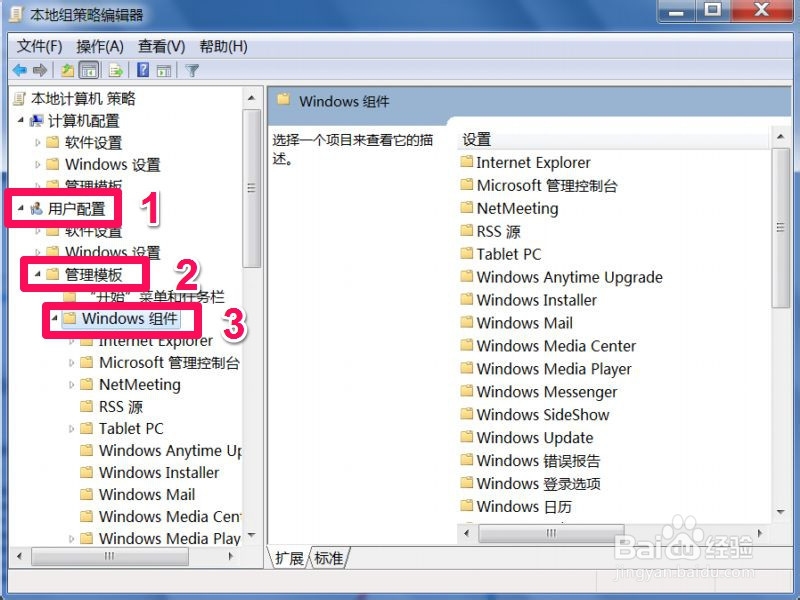 7/10
7/10接着打开Windows组件的子项,从其中找到“应用程序兼容性”,这一项就是组策略中,关于设置程序兼容性助理的选项,选定于它,便会显示其所属的右侧窗口界面。
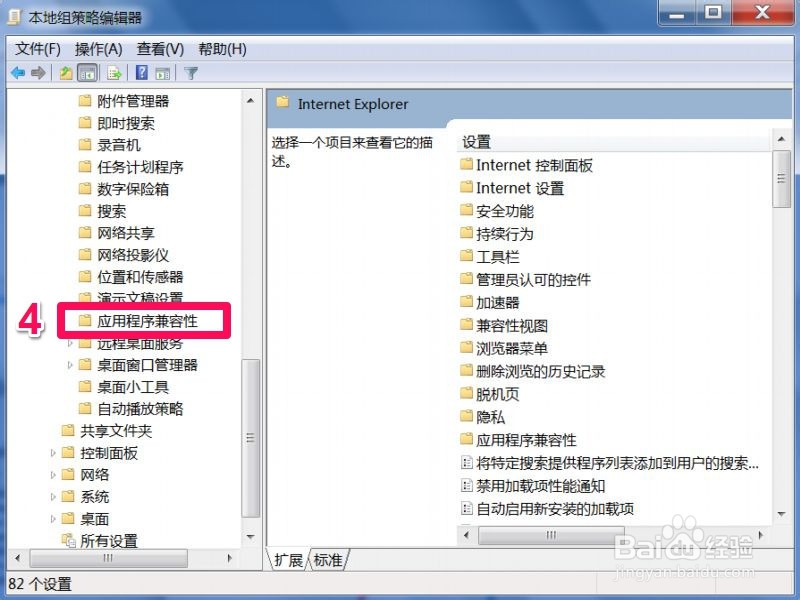 8/10
8/10在右侧窗口界面中,选择“关闭程序兼容性助理”,如果要对其进行设置或修改,可以右键单击,选择右键菜单中的“编辑”这一项,也可以直接双击此项,也能打开编辑修改窗口。
 9/10
9/10进入关闭程序兼容性助理编辑窗口,在左上角,有三个单选项,为“未配置”,“已启用”和“已禁用”,默认状态下为“未配置”,很多人都难以理解,倒底要选“已启用”还是“已禁用”,其实这两个选项要根据前面的“关闭程序兼容性助理”这个标题来进行理解,才明白要选择哪一项。
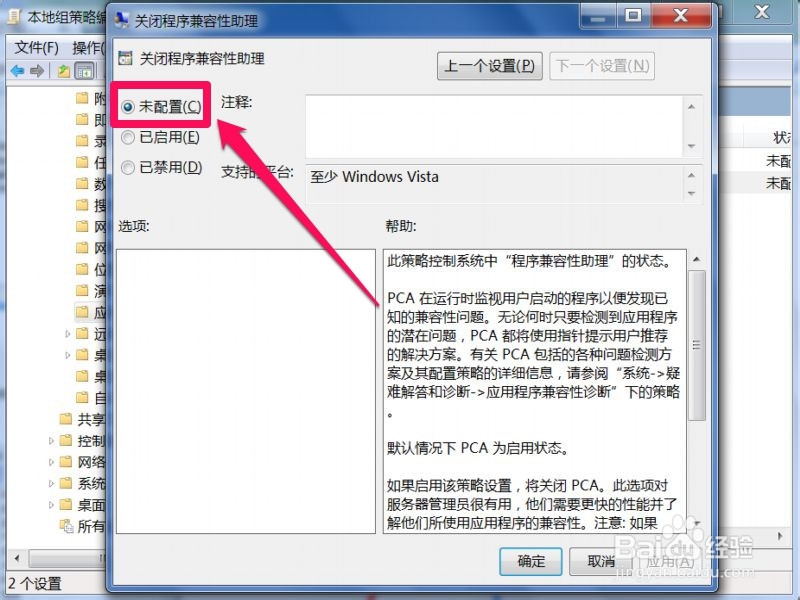 10/10
10/10经过上面的说明,无疑是要选择“已启用”这一项,即“启用组策略来关闭程序兼容性助理”,这样就好理解多了。
选择“已启用”后,还要按“应用”来保存设置,组策略设置就完成了,按“确定”退出,之后再去安装或运行程序,就不会弹出阻止窗口了。
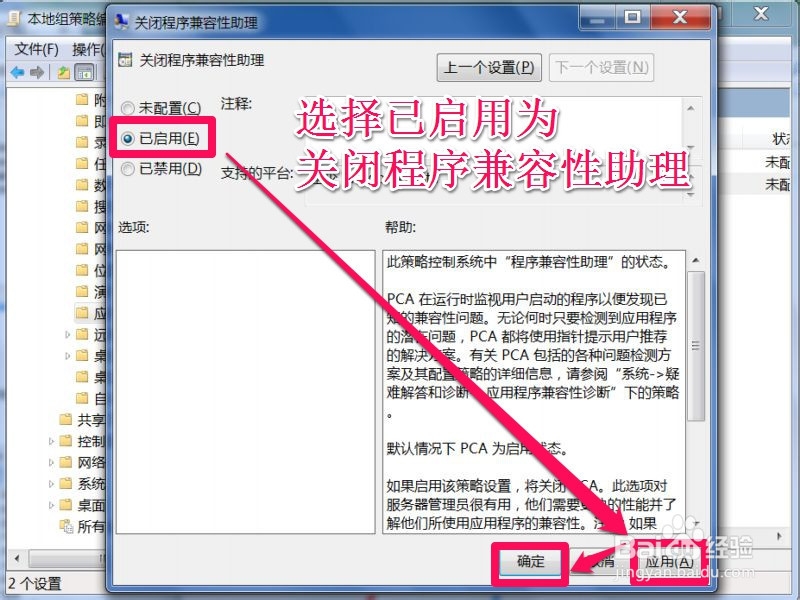 注意事项
注意事项既然Windows系统设置了这个PCA兼容性监控,自然是为了系统的稳定运行,如果永久性禁用,肯定对系统是一种风险存在,所以不建议长久关闭。
程序兼容性版权声明:
1、本文系转载,版权归原作者所有,旨在传递信息,不代表看本站的观点和立场。
2、本站仅提供信息发布平台,不承担相关法律责任。
3、若侵犯您的版权或隐私,请联系本站管理员删除。
4、文章链接:http://www.1haoku.cn/art_342685.html
 订阅
订阅